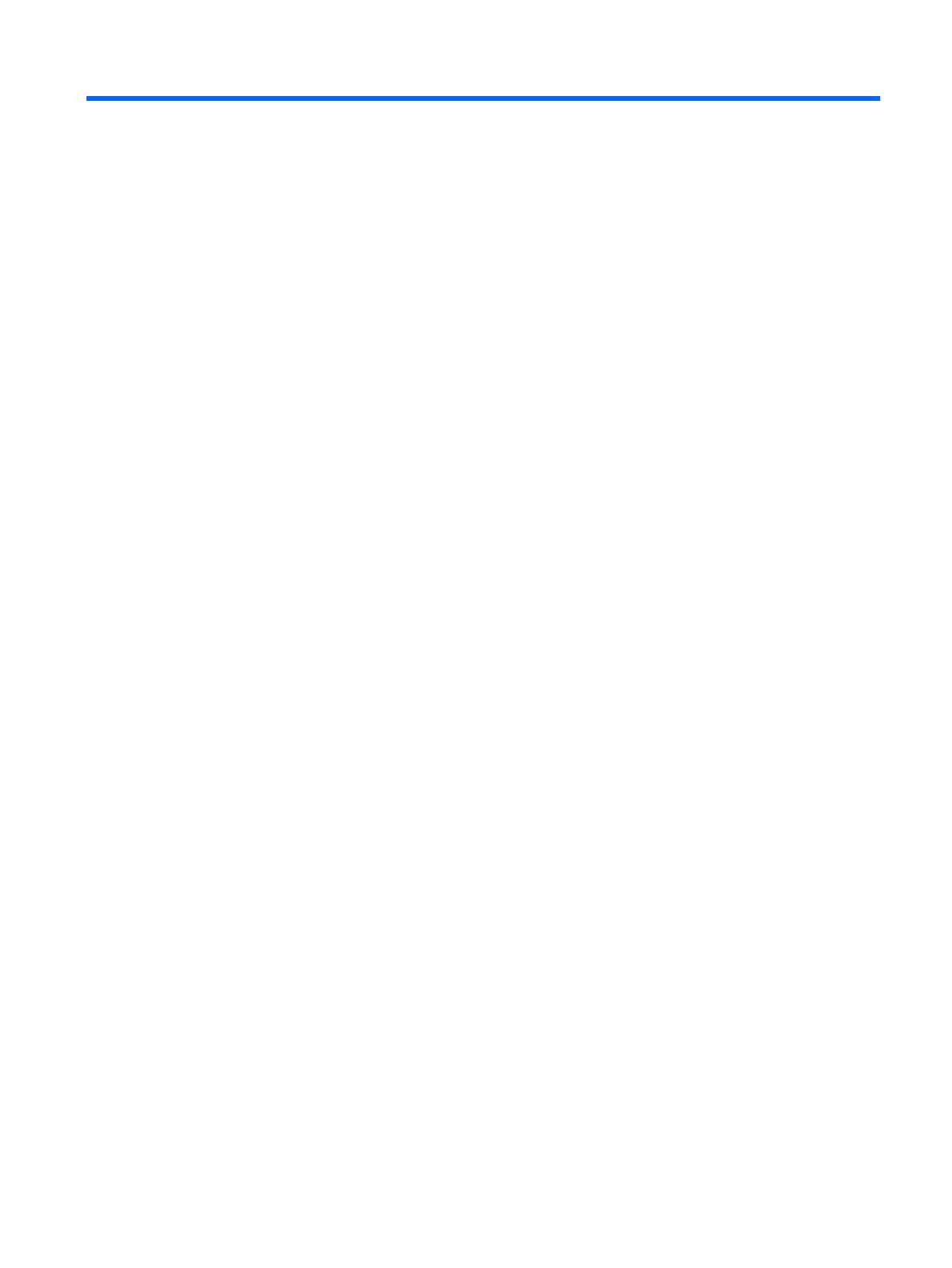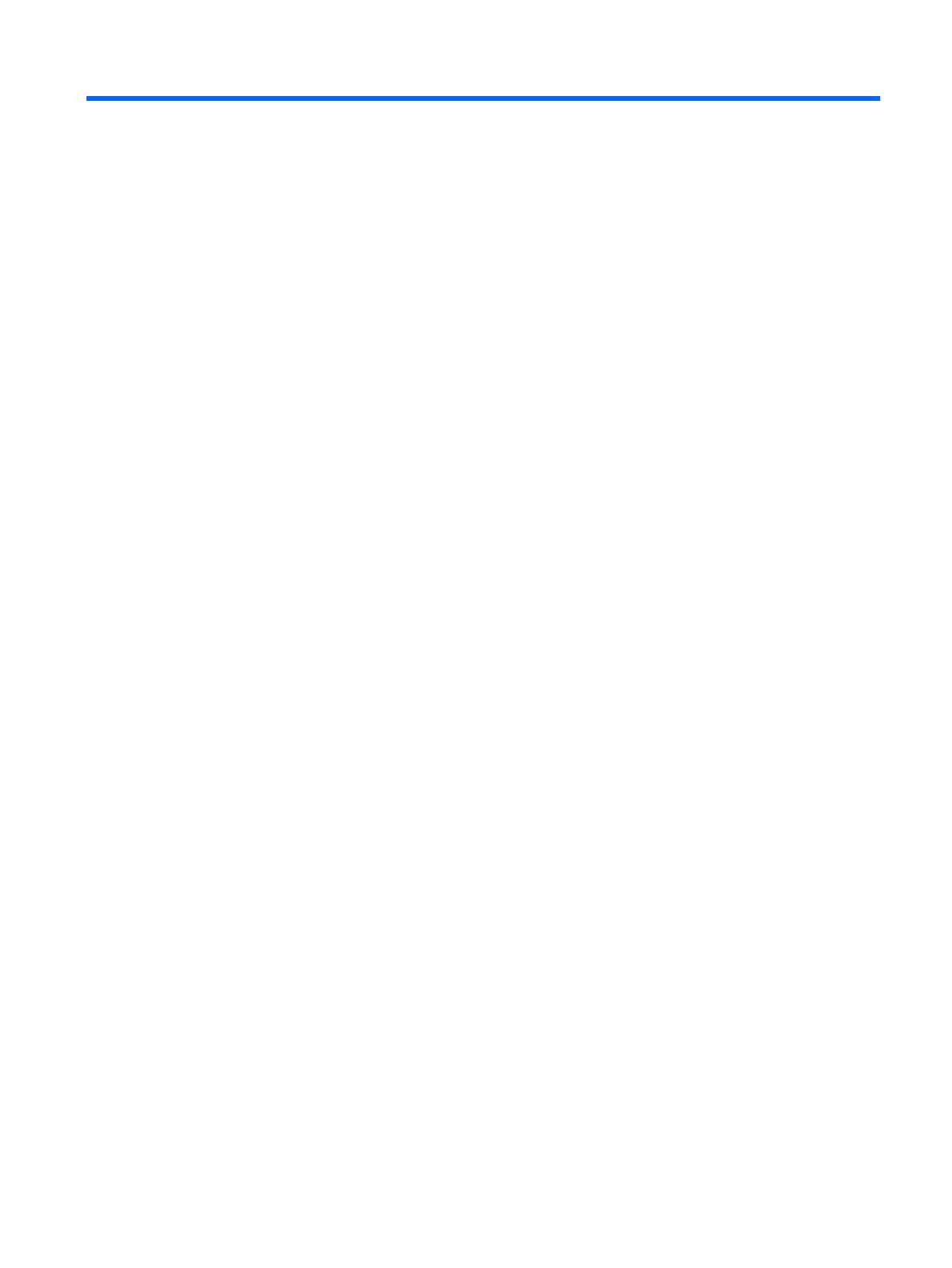
Sisällysluettelo
1 Aloitusopas ................................................................................................................................................... 1
Tärkeää turvallisuutta koskevaa tietoa ................................................................................................................. 1
Tuotteen ominaisuudet ja osat ............................................................................................................................. 2
Ominaisuudet ...................................................................................................................................... 2
Edessä olevat osat ............................................................................................................................... 3
Takana olevat osat .............................................................................................................................. 4
Näytön asentaminen ............................................................................................................................................. 5
Näyttötelineen kiinnittäminen ............................................................................................................ 5
Näyttöpään kiinnittäminen ................................................................................................................. 6
Näytön jalustan irrottaminen ........................................................................................... 6
Näyttöpään kiinnittäminen kiinnikkeeseen ..................................................................... 7
Kaapeleiden liittäminen ...................................................................................................................... 7
Näytön säätäminen ............................................................................................................................. 9
Näytön käynnistäminen .................................................................................................................... 10
Suojakaapelin asentaminen .............................................................................................................. 11
2 Näytön käyttäminen .................................................................................................................................... 12
Ohjelmiston ja apuohjelmien lataaminen ........................................................................................................... 12
Tietotiedosto ..................................................................................................................................... 12
ICM (Image Color Matching) -tiedosto ............................................................................................... 12
G-SYNC-yhteensopivuuden käyttöönotto (vain tietyissä tuotteissa) ................................................................ 13
OSD-valikon käyttö .............................................................................................................................................. 13
Toimintopainikkeiden käyttäminen .................................................................................................................... 14
Toimintopainikkeiden uudelleenmäärittäminen ................................................................................................. 14
Sinivalon määrän säätäminen ............................................................................................................................. 14
Automaattisen lepotilan käyttö .......................................................................................................................... 15
3 Tuki ja vianmääritys .................................................................................................................................... 16
Yleisten ongelmien ratkaiseminen ...................................................................................................................... 16
Painikkeiden lukitus ............................................................................................................................................. 17
Yhteyden ottaminen tukipalveluun ..................................................................................................................... 17
Ennen kuin soitat tukipalveluun .......................................................................................................................... 17
Sarja- ja tuotenumeron sijainti ............................................................................................................................ 18
4 Näytön huolto ............................................................................................................................................. 19
Huolto-ohjeet ...................................................................................................................................................... 19
v